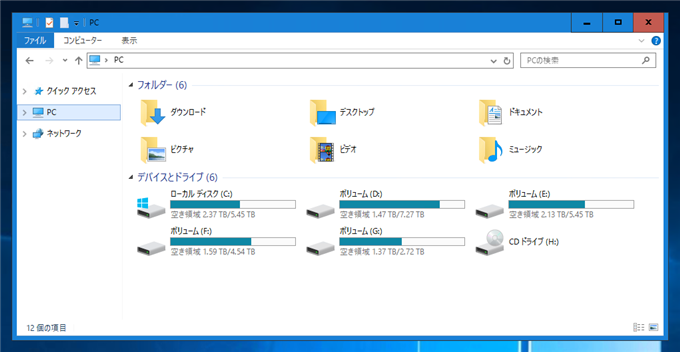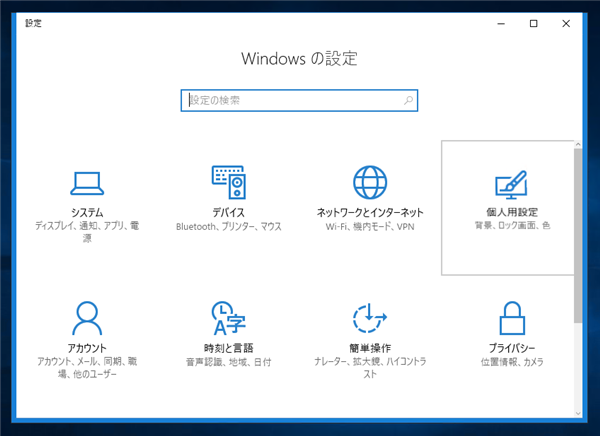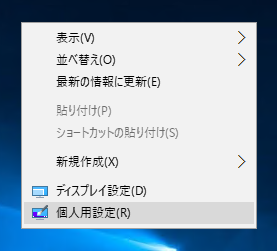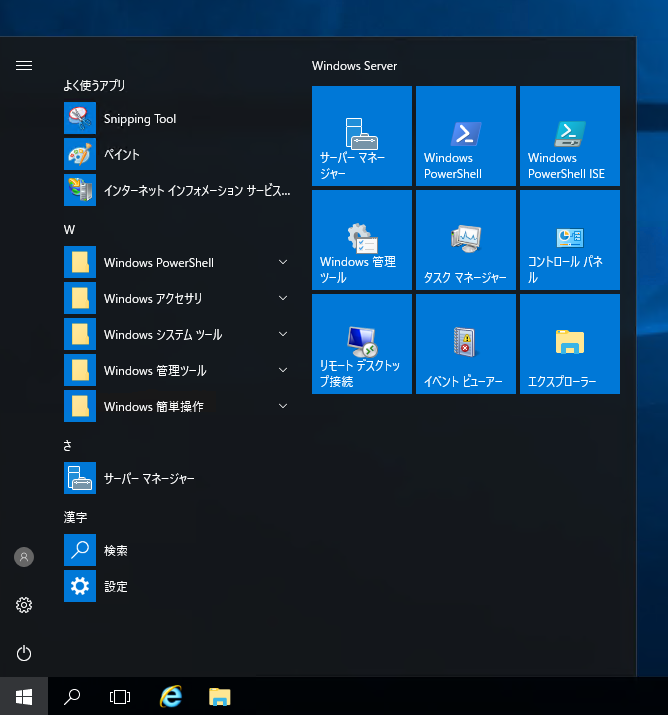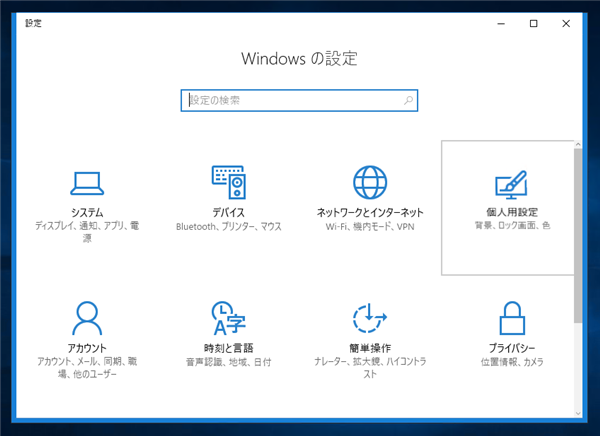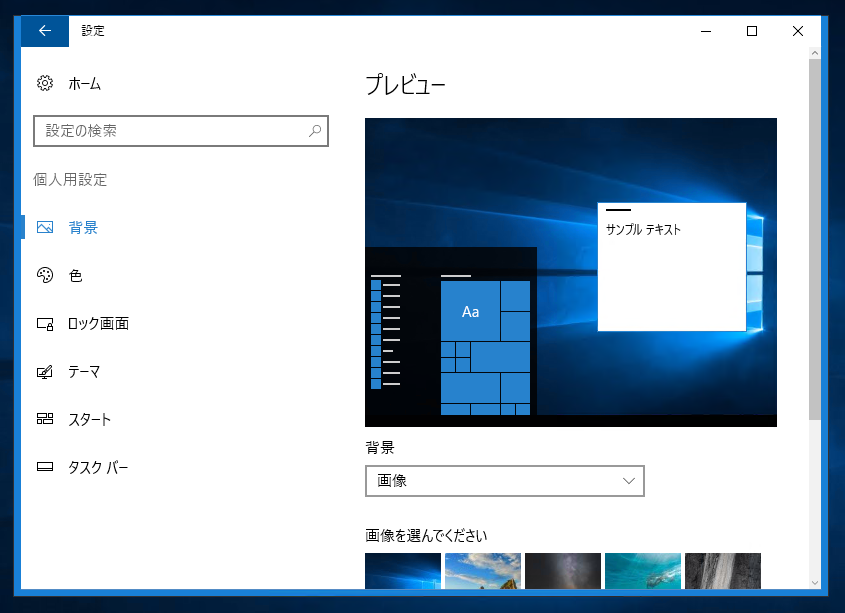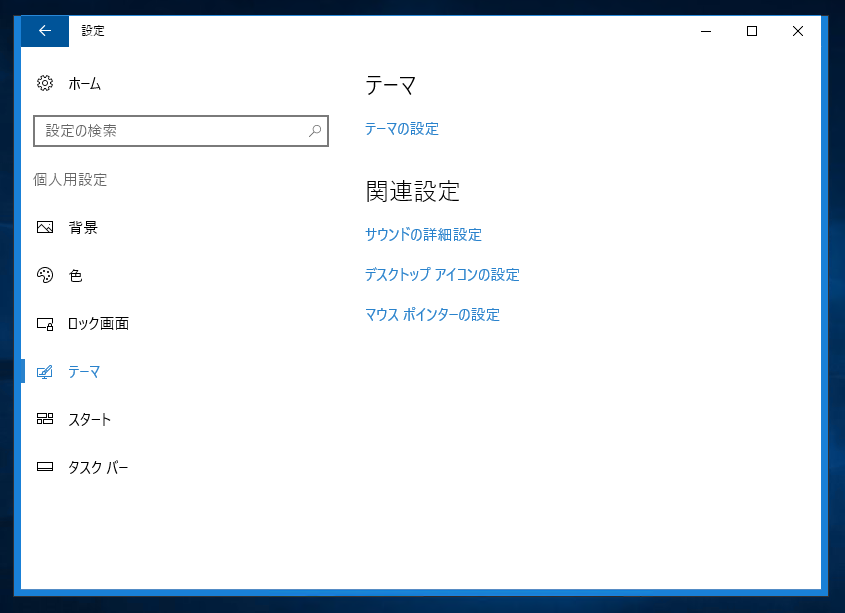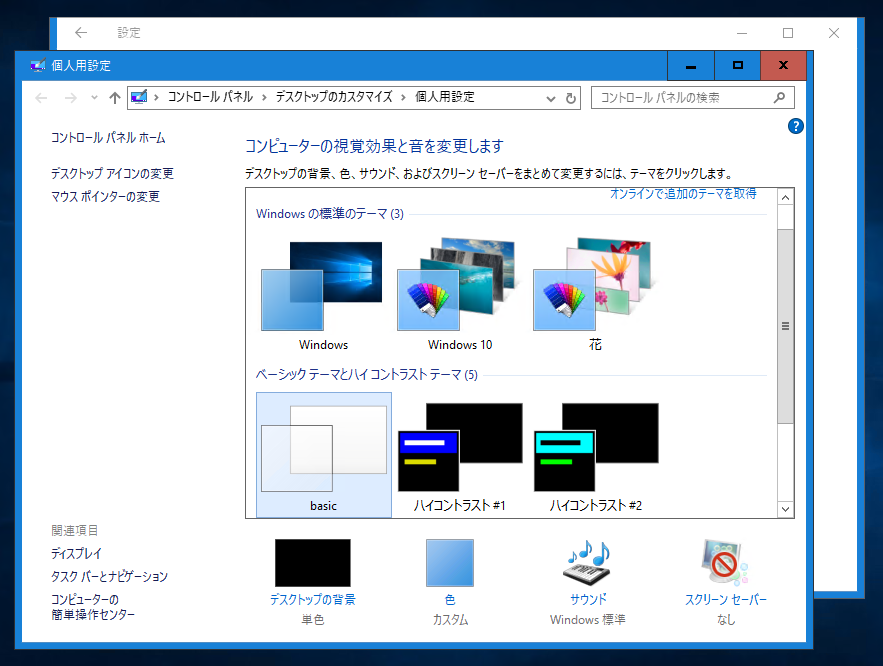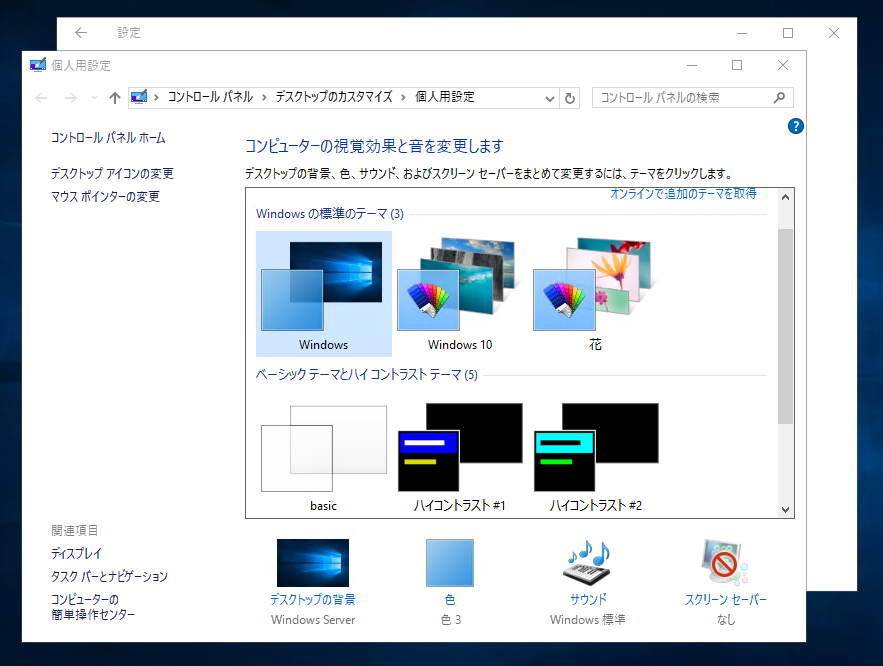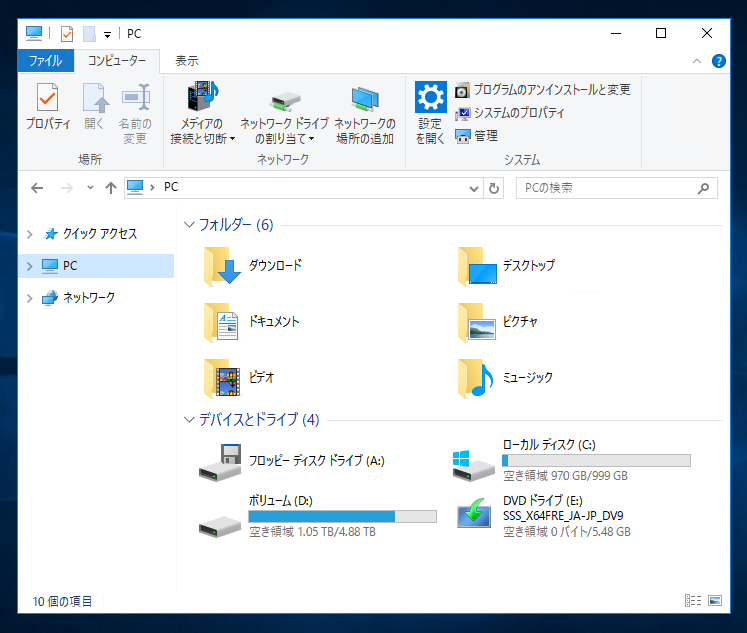Windows Server 2016 でアップグレードインストールした場合、ウィンドウのデザインがちょっと変な現象について紹介します。
現象
こちらがアップグレードインストール後のWindows Server 2016のウィンドウです。一見よさそうですが、ウィンドウのキャプションが黒字で見えにくいなど、ちょっと違和感があります。
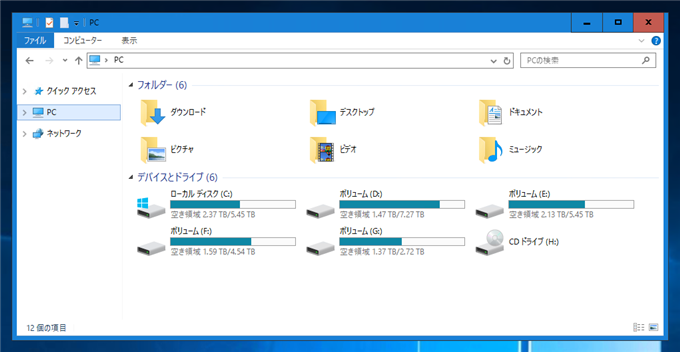
さらに設定画面では、ウィンドウ上部の枠がないなど、さらに違和感があります。
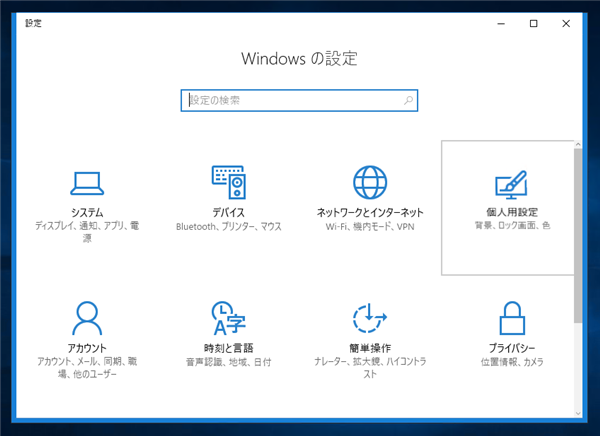
こちらがクリーンインストールしたWindows Server 2016のウィンドウです。こちらは問題なしです。

アップグレードインストールしたWindows Serverではウィンドウのデザインがちょっと違うことが確認できました。
原因
アップグレード前の画面設定が引き継がれたためと考えられます。
対処法
デザインを標準のスタイルに変更します。
デスクトップで右クリックし、ポップアップメニューの[個人用設定]をクリックします。
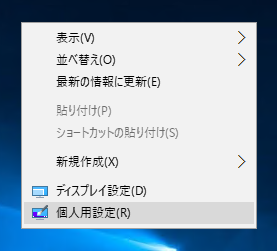
または、スタートメニューを開き、左下の歯車のアイコンをクリックします。
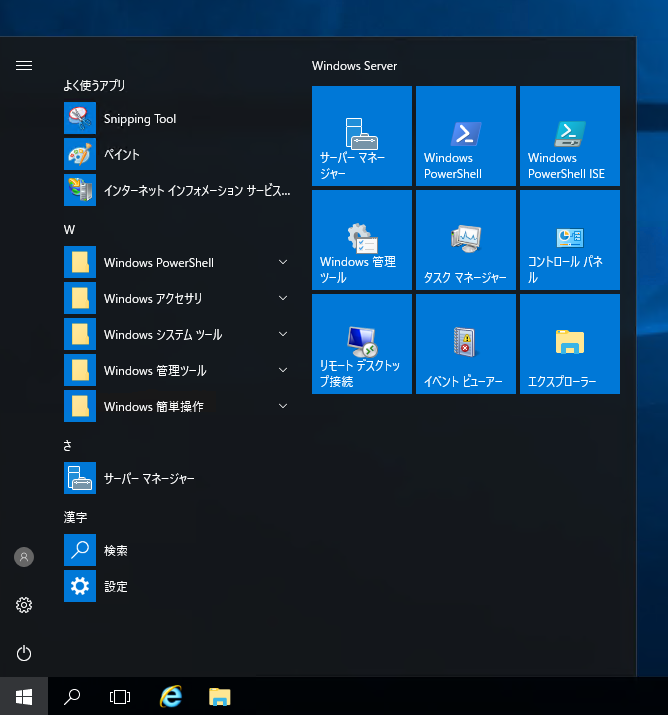
[Windows の設定]ウィンドウが表示されます。[個人用設定]の項目をクリックします。
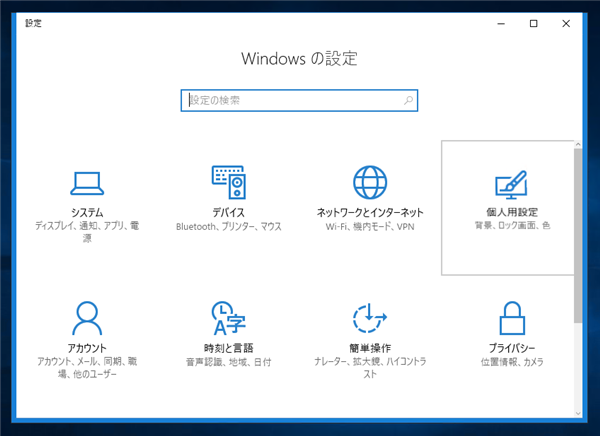
個人用設定の画面が表示されます。左側のメニューから[テーマ]をクリックします。
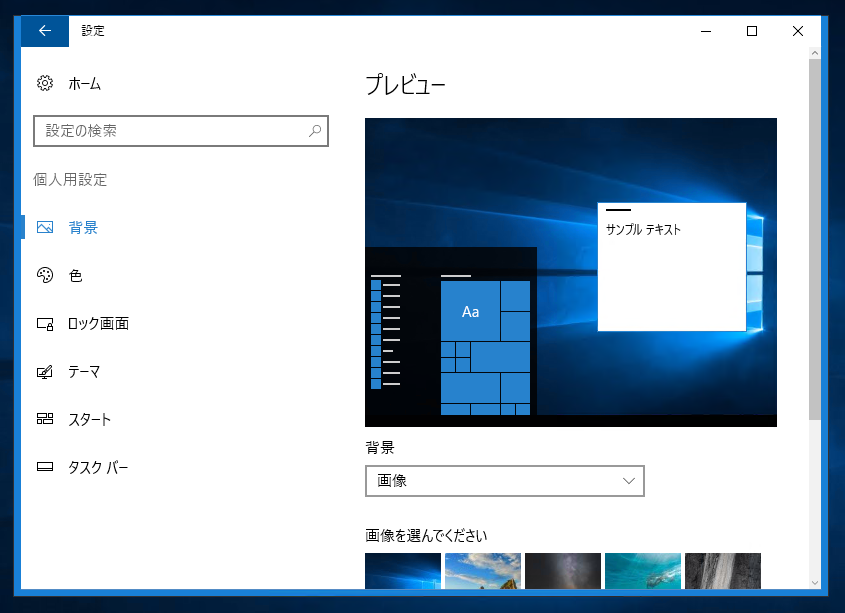
テーマの設定画面が表示されます。右側のエリアの上部の[テーマの設定]リンクをクリックします。
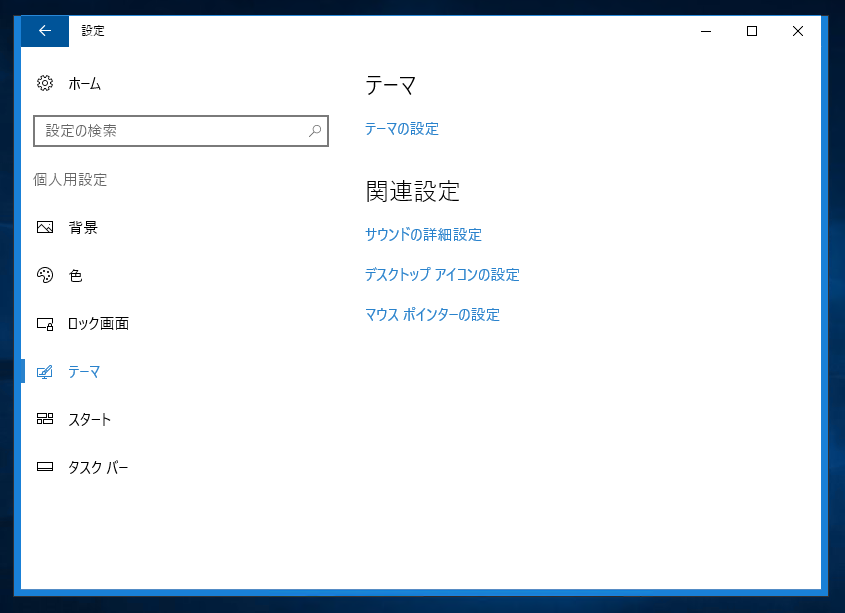
テーマの設定ウィンドウが表示されます。現在の選択状態が「ベーシック テーマとハイコントラストテーマ」の"basic"が選択されています。
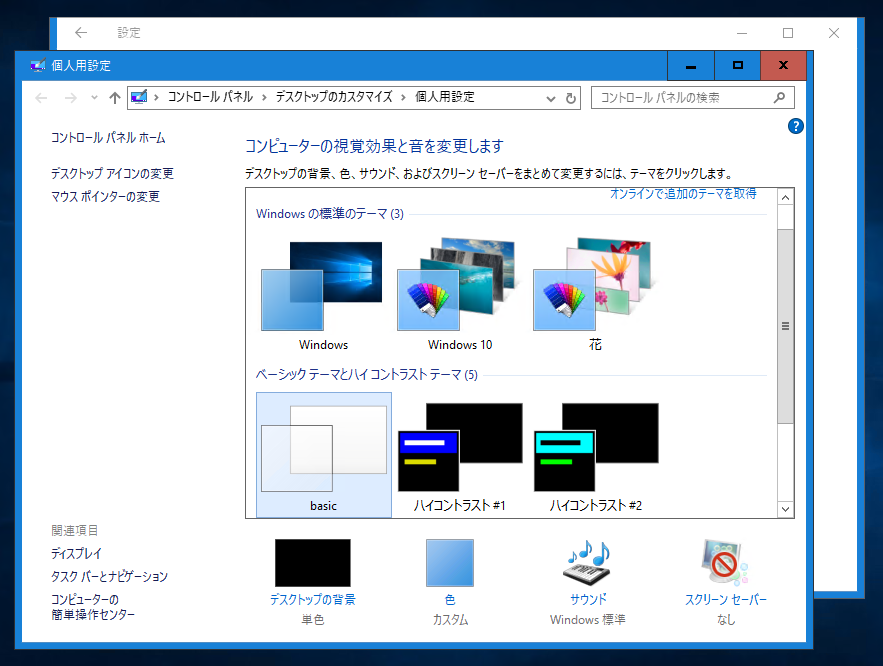
[Windowsの標準のテーマ]の欄の"Windows"の項目をクリックします。テーマが設定され、ウィンドウのデザインが変更されます。変更後テーマ設定ウィンドウを閉じます。
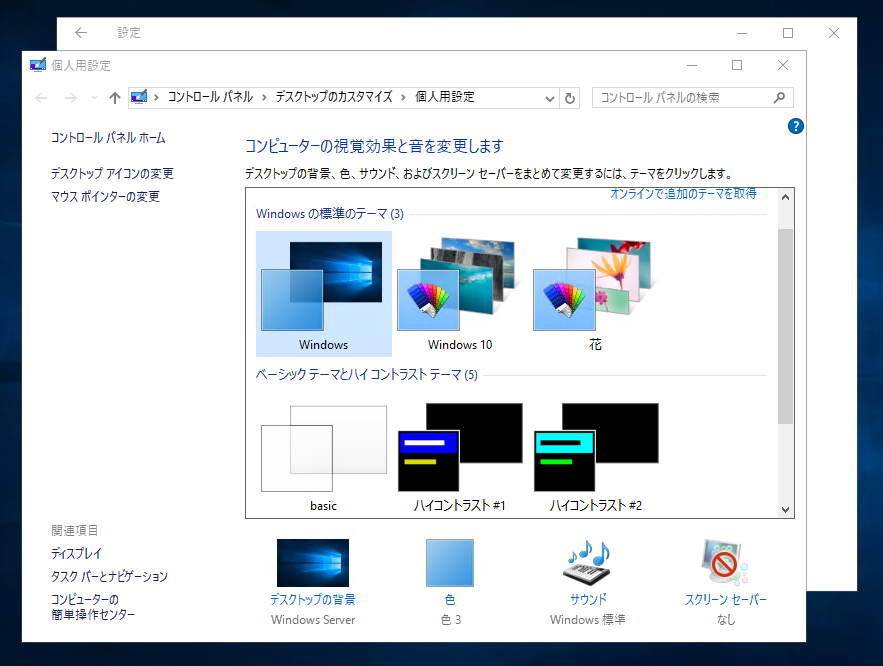
標準のデザインに変更できました。
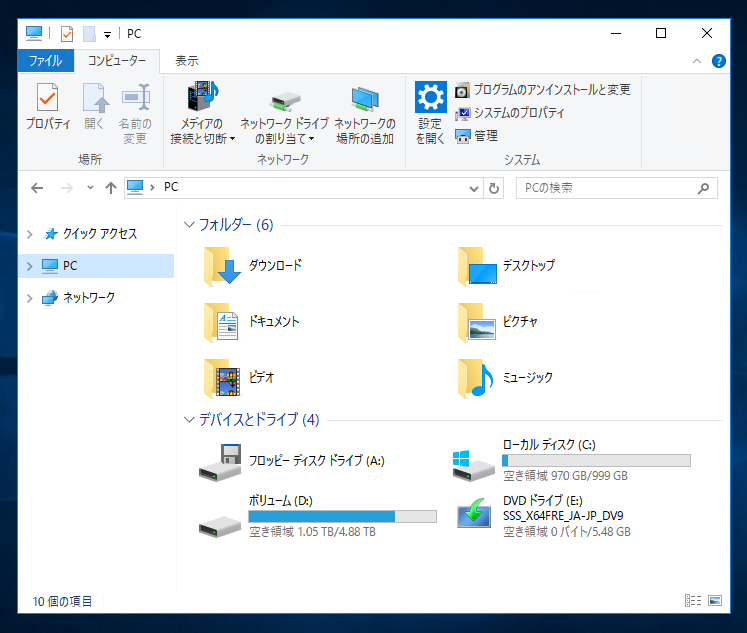
著者
iPentec.com の代表。ハードウェア、サーバー投資、管理などを担当。
Office 365やデータベースの記事なども担当。
最終更新日: 2016-10-17
作成日: 2016-10-16